Видалення програми з Teams
Ви можете видалити програми з Teams із функції "Керування програмами ". Ви також можете видалити програми з контексту, у який ви працюєте, з команди, чату та інших місць, де ви додали програми.
З керування програмами
1. Ліворуч від Teams виберіть Програми 
2. На сторінці, що відкриється, прокрутіть униз і виберіть Керування програмами.
3. Знайдіть програму, яку потрібно видалити.
4. Натисніть стрілку, щоб розгорнути та переглянути останній контекст у Teams, де ви використовували програму. Виберіть Видалити 
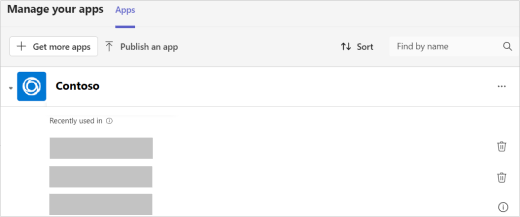
З лівого боку Teams
Усі програми з особистим поданням (це означає, що ви можете працювати в цих програмах поза чатами, каналами та нарадами) можна знайти в розділі Інші додані програми ліворуч від Teams.
-
Виберіть пункт Інші додані програми

-
Праворуч від програми виберіть Додатково


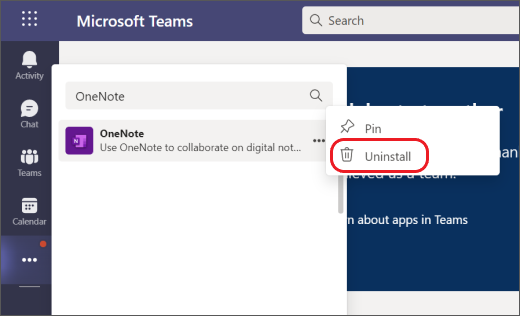
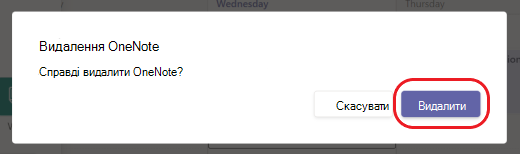
Від команди
-
У лівій частині Teams виберіть Teams

-
Праворуч від команди виберіть Додатково


-
Виберіть видалити

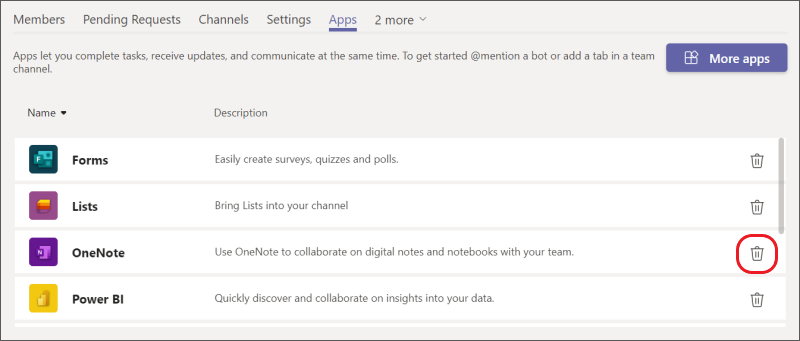
-
Натисніть кнопку Видалити, щоб завершити видалення програми.
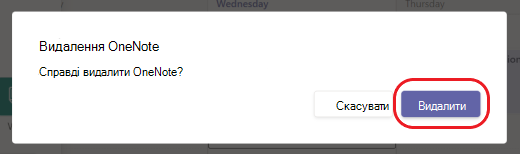
У чаті
-
У лівій частині Teams виберіть чат

-
У верхній частині чату виберіть Додати вкладку


-
Виберіть видалити

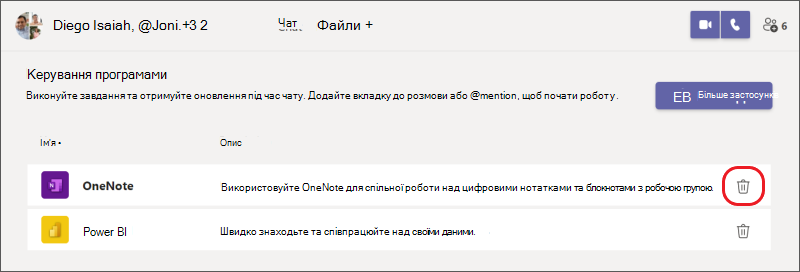
-
Натисніть кнопку Видалити, щоб завершити видалення програми.
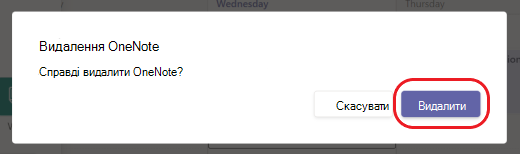
Хочете дізнатися більше? Див . статтю Перші відомості про програми в Microsoft Teams.










